متجر Google Play لا يقوم بتنزيل التطبيقات أو تحديثها؟ 11 طرق لإصلاح
متجر Google Play(Google Play Store) هو الوسيلة الأكثر أمانًا والأسرع لتثبيت التطبيقات على أجهزة Android(install applications on Android devices) . يعرف كل مستخدم Android كيفية استخدام متجر Play(Play Store) ، ولكن لا يعرف الجميع ما يجب فعله عندما تسير الأمور بشكل جانبي مع المتجر.
إذا كان متجر Play(Play Store) لا يقوم بتنزيل التطبيقات أو تحميلها على جهازك ، فراجع الحلول أدناه لإصلاح المشكلة. قبل أي شيء آخر ، قم بإلغاء التنزيل (التنزيلات) وحاول مرة أخرى. قد يؤدي إغلاق متجر Play Store(Play Store) وإعادة فتحه إلى حل المشكلة أيضًا.

1. تحقق من اتصالك بالإنترنت
تحتاج إلى بيانات خلوية قوية أو اتصال Wi-Fi لتنزيل التطبيقات من متجر Play(Play Store) . هل تتعطل التطبيقات في مرحلة "انتظار التنزيل"(apps get stuck at the “download pending” stage) عندما تضغط على زر التثبيت(Install) أو التحديث ؟ (Update)تأكد(Confirm) من أن الإنترنت الخاص بك يعمل بشكل صحيح. قم بتشغيل المستعرض الخاص بك وقم بزيارة موقع ويب عشوائي. إذا لم يتم تحميل صفحة الويب ، فمن المرجح أن هناك مشكلة في اتصالك بالإنترنت. قم بتمكين وضع الطائرة وأوقف(Enable airplane mode) تشغيله مرة أخرى.
قم بالتبديل إلى اتصال Wi-Fi(Wi-Fi) إذا لم تتمكن من تنزيل التطبيقات على بيانات الجوال. إذا استمرت المشكلة على شبكة Wi-Fi(Wi-Fi) ، فأعد تشغيل جهاز التوجيه أو أعد ضبطه(reset your router) وحاول مرة أخرى. يمكن أن يؤثر اتصال VPN(VPN connection) أيضًا على أداء Google Play. قم بإغلاق(Close) أو تعطيل تطبيق VPN(VPN app) الخاص بك (إذا كنت تستخدم واحدًا) وتحقق مما إذا كان ذلك سيؤدي إلى حل المشكلة.
2. تحديث التاريخ والوقت
قد تتعطل بعض خدمات النظام وتطبيقات الجهات الخارجية بسبب إعدادات البيانات غير الصحيحة. توجه إلى قائمة إعدادات النظام ( الإعدادات(Settings) > النظام(System) > التاريخ والوقت(Date & time) ) وتأكد من أن جهازك يستخدم التاريخ الذي توفره الشبكة(network-provided date time) . يجب عليك أيضًا تمكين التبديل على خيار استخدام المنطقة الزمنية التي توفرها الشبكة(Use network-provided time-zone) .

3. قم بتعطيل البلوتوث الخاص بجهازك
على الرغم من أن هذا قد يبدو غريبًا ، فقد أكد العديد من مستخدمي Android الذين واجهوا مشكلات مماثلة(many Android users who’ve experienced similar issues) مع متجر Google Play أن تعطيل Bluetooth كان بمثابة حل بديل فعال. قم بتعطيل Bluetooth على جهازك من مركز الإشعارات أو انتقل إلى الإعدادات(Settings) > الأجهزة المتصلة(Connected devices) > تفضيلات الاتصال(Connection preferences) > Bluetooth وقم بإيقاف تشغيل Bluetooth.

4. إفراغ مساحة التخزين
ستصبح بعض وظائف النظام غير متاحة عندما تكون مساحة التخزين على جهازك منخفضة. على سبيل المثال ، قد يفشل متجر Play في تنزيل تطبيقات جديدة أو تحديث التطبيقات القديمة. (Play Store)قد تبدأ بعض التطبيقات أيضًا في العمل ببطء وتتعطل أحيانًا أثناء الاستخدام(crash during usage) .
على الرغم من أن Android يعرض إشعارًا عندما تكون سعة التخزين الداخلية لجهازك منخفضة (أو عندما يكون هناك أقل من 1 غيغابايت متوفرة) ، انتقل إلى الإعدادات(Settings) > التخزين(Storage) لمعرفة ما إذا كان جهازك يحتوي على مساحة تخزين كافية لاستيعاب التطبيقات الجديدة.
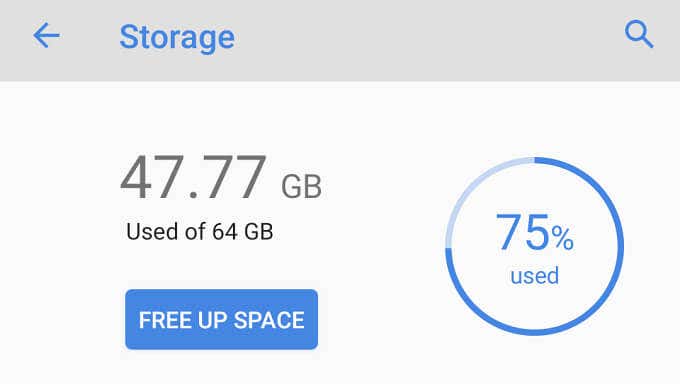
يجب أن ترى مقدار السعة التخزينية التي استخدمتها والمقدار المتبقي. إذا كانت سعة التخزين لديك منخفضة ، فانقر فوق الزر Free Up Space لاستخدام Android Cleaner المدمج لإزالة الملفات غير المرغوب(Android Cleaner to remove junk) فيها والملفات المكررة والتطبيقات غير المستخدمة من جهازك.
5. امسح ذاكرة التخزين المؤقت والبيانات في متجر Play
انتقل إلى الإعدادات(Settings) > التطبيقات والإشعارات(Apps & notifications) > معلومات التطبيق(App info) (أو انظر جميع التطبيقات)(See all apps)) > متجر Google Play(Google Play Store) > التخزين وذاكرة التخزين المؤقت(Storage & cache) وانقر على مسح ذاكرة التخزين المؤقت(Clear Cache) .

حاول تنزيل التطبيق بعد مسح ذاكرة التخزين المؤقت لمتجر Play. إذا استمرت المشكلة ، فارجع إلى صفحة تخزين متجر Play وانقر على أيقونة مسح التخزين .(Clear storage)
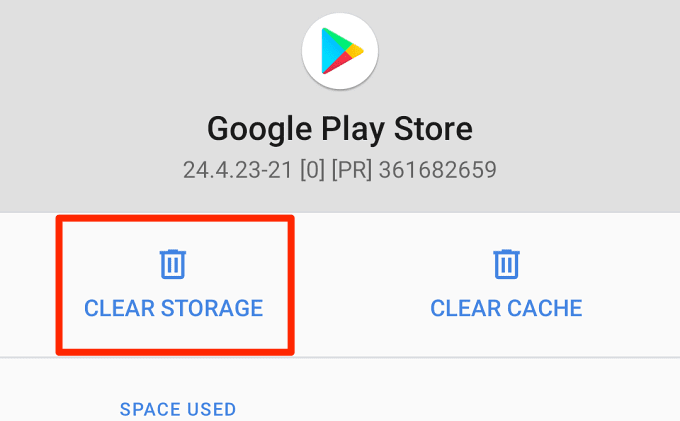
6. إعادة تعيين Download Manager
يقوم متجر Google Play Store(Google Play Store) بتنزيل التطبيقات على جهازك من خلال Android Download Manager . لا يمكنك تثبيت التطبيقات أو تحديثها إذا كان برنامج التنزيل المدمج معطلاً أو معطلاً. يمكن أن تساعد إعادة تعيين Download Manager في حل إخفاقات تنزيل متجر Play . (Play Store)اتبع الخطوات أدناه لإنجازها.
1. انتقل إلى الإعدادات(Settings) > معلومات التطبيق(App info) (أو انظر جميع التطبيقات)(See all apps)) وانقر على أيقونة القائمة ثلاثية النقاط في الزاوية العلوية اليمنى.

2. حدد إظهار النظام(Show system) .

3. قم بالتمرير عبر التطبيقات وانقر فوق Download Manager .
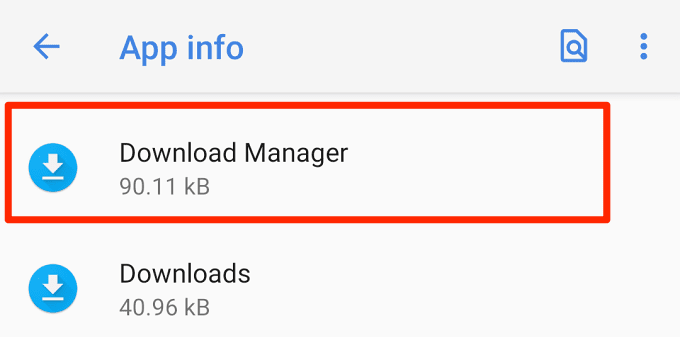
4. حدد التخزين وذاكرة التخزين المؤقت(Storage & cache) .

6. انقر فوق مسح ذاكرة التخزين المؤقت(Clear cache) ومسح التخزين(Clear Storage) .
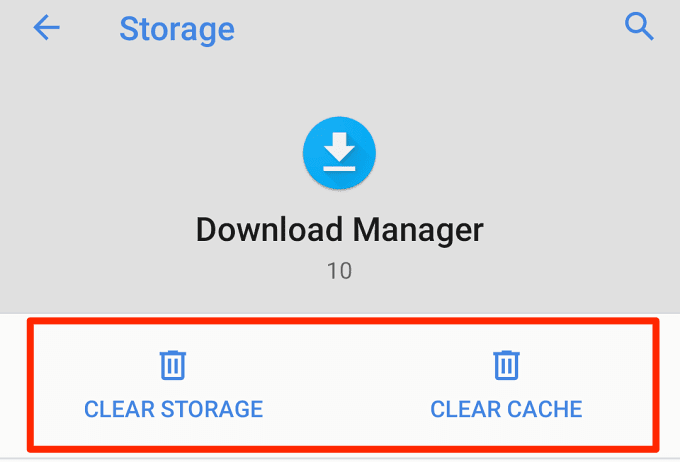
7. اضغط على موافق(OK) في موجه التأكيد للمتابعة.
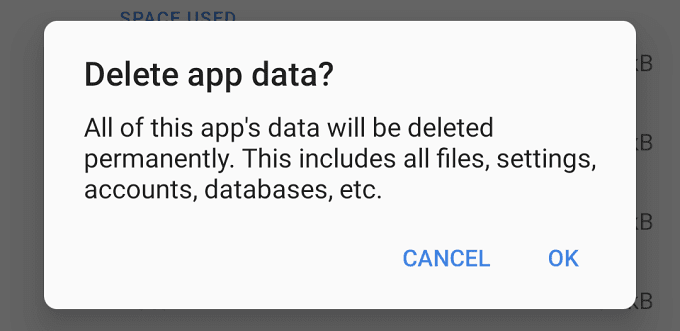
قم بتشغيل Play Store وتحقق مما إذا كان يمكنك الآن تنزيل التطبيقات وتحديثها.
7. إعادة تعيين خدمات Google Play
خدمات Google Play هي نظام (Google Play)Android أساسي يعمل على تشغيل جميع تطبيقات وخدمات Google . إذا كنت تواجه مشكلات في تنزيل التطبيقات من متجر Play(Play Store) ، وكان كل ما جربته فاشلًا ، فإن إعادة تعيين ذاكرة التخزين المؤقت لخدمات Google Play يمكن أن يعيد الأمور إلى ما كانت عليه.
انتقل إلى الإعدادات(Settings) > التطبيقات والإشعارات(Apps & notifications) > معلومات التطبيق(App info) (أو انظر جميع التطبيقات)(See all apps)) > خدمات Google Play(Google Play services) وانقر على مسح ذاكرة التخزين المؤقت(Clear cache) . بعد ذلك ، انقر فوق Clear Storage وحدد Clear All Data في الصفحة التالية.

سيقوم جهازك بتنزيل بعض تطبيقات النظام المطلوبة لتشغيل خدمات Google Play . عند اكتمال الإعداد ، افتح متجر Play(Play Store) وتحقق مما إذا كانت إعادة تعيين خدمات Google Play قد أدت إلى حل المشكلة.

8. قم بإلغاء تثبيت تحديثات متجر Play
يقوم Android(Android) تلقائيًا بتحديث متجر Google Play(Google Play Store) في الخلفية. في حين أن بعض هذه التحديثات خالية من الأخطاء ، فإن البعض الآخر يأتي أحيانًا مع أخطاء تسبب مشاكل في الأداء. يمكن أن تؤدي إعادة متجر Play(Play Store) إلى إصدار المصنع الافتراضي إلى القضاء على هذه الأخطاء واستعادة المتجر إلى الوضع الطبيعي.
1. اضغط لفترة طويلة على رمز تطبيق متجر Play(Play Store) وانقر على رمز المعلومات (i)(info (i) icon) .

2. اضغط على أيقونة القائمة ثلاثية النقاط.

3. حدد إلغاء تثبيت التحديثات(Uninstall updates) .
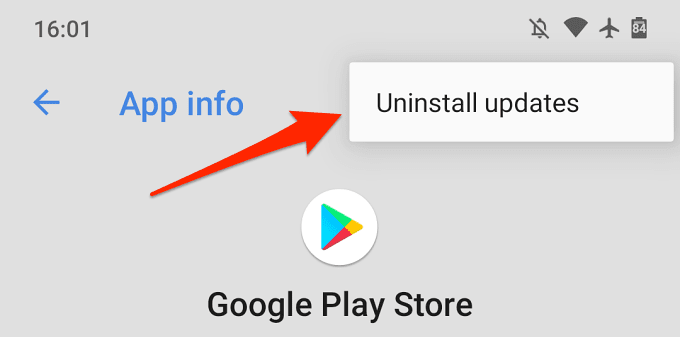
4. انقر فوق " موافق(OK) " في المطالبة للمتابعة.

يجب عليك تحديث متجر Google Play(Google Play Store) إلى أحدث إصدار بعد ذلك. قم بتشغيل Play Store ، وانقر فوق رمز القائمة ، وانتقل إلى Settings > Play Store version .

سيقوم جهازك بتنزيل وتثبيت أحدث إصدار من متجر Google Play(Google Play Store) في الخلفية.
9. أعد تشغيل جهازك
يعد تدوير الطاقة في جهازك أسلوبًا آخر لتحرّي الخلل وإصلاحه يستحق محاولة إصلاحه عندما لا يتم تنزيل متجر Google Play . اضغط مع الاستمرار على زر الطاقة واضغط على إعادة التشغيل(Restart) في خيارات الطاقة.
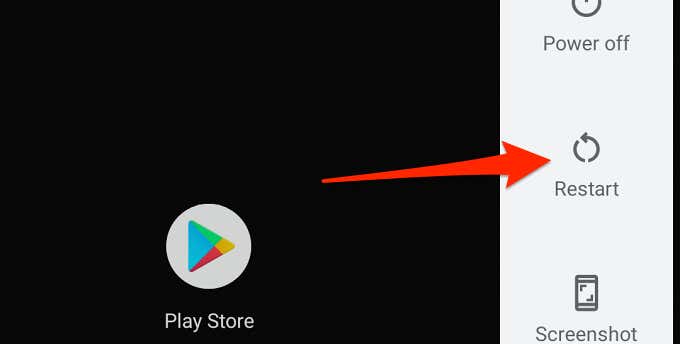
اتصل(Connect) بشبكة Wi-Fi قوية أو اتصال بيانات محمول وأعد محاولة التنزيل.
10. قم بتحديث جهازك
يمكن أن يؤدي تثبيت آخر تحديث لنظام Android إلى إصلاح المشكلات التي تمنع متجر Play Store(Play Store) من معالجة تنزيلات التطبيقات والتحديثات. انتقل إلى الإعدادات(Settings) > النظام(System) > خيارات متقدمة(Advanced) > تحديث النظام(System update) للتحقق مما إذا كان هناك تحديث برنامج متاح لجهازك.
11. أعد إضافة حساب Google الخاص بك
يستلزم ذلك تسجيل الخروج من حساب Google الخاص بك وإعادة تسجيل الدخول. وبينما قد يؤدي ذلك إلى حل مشكلة متجر Play(Play Store) ، لاحظ أن إزالة حسابك قد يؤدي إلى حذف بعض البيانات (جهات الاتصال ، والرسائل ، وأحداث التقويم ، وما إلى ذلك) التي قمت بمزامنتها مع حساب جوجل . (Google)لذلك من المهم أن تقوم بعمل نسخة احتياطية لجهاز Android الخاص بك(backup your Android device) حتى لا تفقد أي بيانات لم تتم مزامنتها.
لتسجيل الخروج من حساب Google الخاص بك ، انتقل إلى الإعدادات(Settings) > الحسابات(Accounts) وحدد حساب Google المتصل بـ Play Store . بعد ذلك(Afterward) ، انقر فوق إزالة الحساب(Remove Account) لفصل الحساب عن جهازك.

في قائمة الحسابات ، حدد إضافة حساب(Add account) واتبع المطالبة لإعادة إضافة الحساب.
قم بتنزيل (Download)وتحديث التطبيقات بدون(Update Apps Without Issues) مشاكل
نحن على ثقة تامة من أن واحدة على الأقل من تقنيات استكشاف الأخطاء وإصلاحها الـ 11 هذه ستعمل السحر على جهازك. يجب عليك أيضًا مراجعة هذا الدليل حول إصلاح مشكلات Google Play(this guide on fixing Google Play issues) لمزيد من الحلول. إذا لم تنجح أي من التوصيات الواردة في هذه المقالة في حل المشكلة ، فقم بتثبيت التطبيقات من مواقع ويب APK موثوقة لجهات خارجية(trusted third-party APK websites) .
Related posts
متجر Google Play لا يعمل؟ 10 طرق لإصلاحها!
Fix Download Pending Error في Google Play Store
كيفية تثبيت APK على Android دون Google Play Store
قم بتنزيل وتثبيت Google Play Store يدويا
لا يمكن إكمال FIX Transaction3 في Google Play Store
7 من أفضل تطبيقات ومنصات البث المباشر لأجهزة iPhone أو Android
6 Best Compass Apps ل Android
كيفية Fix Google Play Store Errors (2021)
8 Best Selfie Apps ل Android
3 Ways للحصول على مجهول Burner Phone Number ل Your Smartphone
تصحيح: متجر Google Play يستمر في التعطل على Android
9 إصلاحات عندما يستمر متجر Google Play في التعطل على Chromebook
متجر Microsoft لا يقوم بتنزيل التطبيقات؟ 11 طرق لإصلاح
Fix Google Play Store Stuck على Google Play في انتظار Wi-Fi
ثلاثة تطبيقات للوحة المفاتيح تستحق الاستخدام أكثر من الإعدادات الافتراضية لهاتفك الذكي
لا تتم مزامنة جهات اتصال Google على Android؟ جرب هذه الإصلاحات الـ 12
Best Caller ID Apps ل Android و iOS
6 Best الرسوم المتحركة Weather Apps ل Android or iPhone
أفضل 7 تطبيقات لسوق الأوراق المالية لأجهزة Android و iOS
5 Best Apps للحد Screen Time على iPhone and Android
